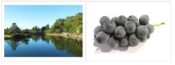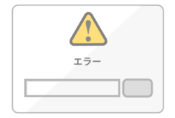お問い合わせフォームはプラグインで簡単!
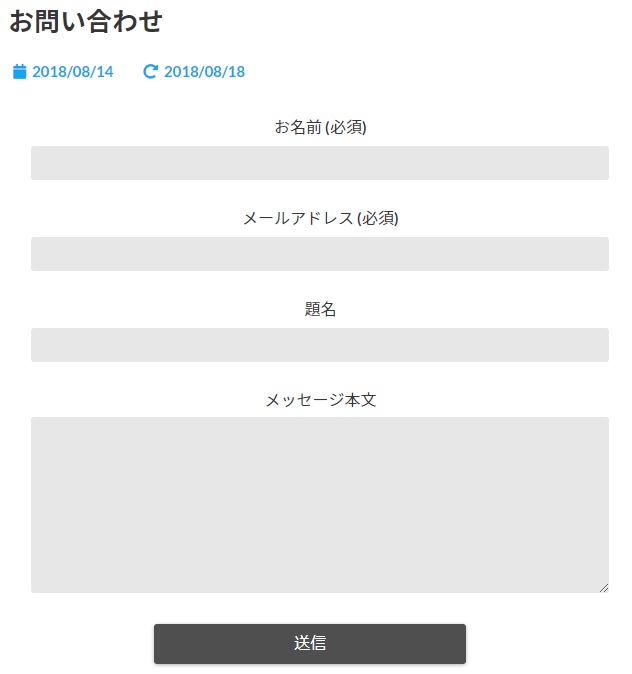
お問い合わせフォームを設置したい!
どうやって設置するのかな?
ってアクセス数が少ないからまだ、お問い合わせないかもなぁ・・
アドセンスの審査には必須みたいなので、それまでには設置しないとって思って設置したんです。
目次
Contact Form 7
Contact Form 7ってプラグインで設置できるんだって。
おススメの中にあったので、このプラグインも既にインストールしていました!
まだだったら、インストールして有効化しておいてくださいね。
プラグインインストール方法は簡単なんだけど、下記の記事のインストール方法で確認してみてください!
コンタクトフォームの編集
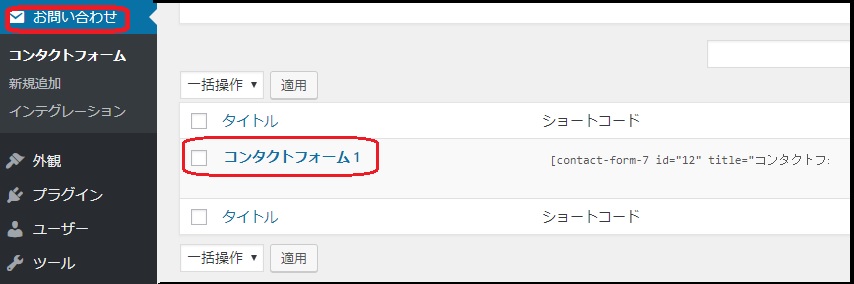
「お問い合わせ」をクリックして「新規追加」または既にある「コンタクトフォーム1」を編集。
私は既にある「コンタクトフォーム1」を編集することにしました。
使わないものはなるべく置いておきたくないので・・・
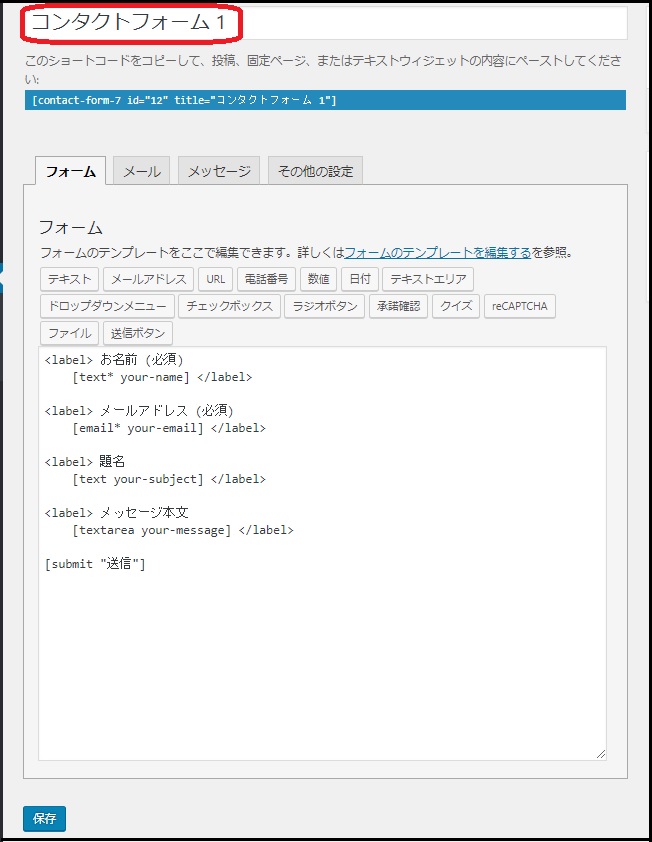
「コンタクトフォーム1」のところは「お問い合わせ」に変更して保存、何も触らなくて良いって書いてあったんだけど。
これで、お問い合わせフォーム設置したらそのとたんに、山のようにメールが届きました・・・
どうやらスパム対策が必要みたいです。なので、調べましたよ。
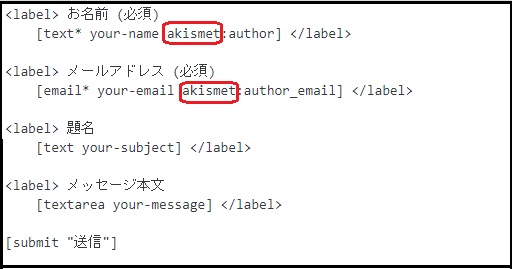
<label> お名前 (必須)
[text* your-name akismet:author] </label>
<label> メールアドレス (必須)
[email* your-email akismet:author_email] </label>
Akismet Anti-Spamのプラグインを入れて設定をしておく必要があるんですが、「お名前」と「メールアドレス」に「akisumet」の記載が必要だったんです。
Akismet Anti-Spamを入れておくと、スパムから守ってくれるので、必須のプラグインですね。
メールの設定
次はメールの設定です。
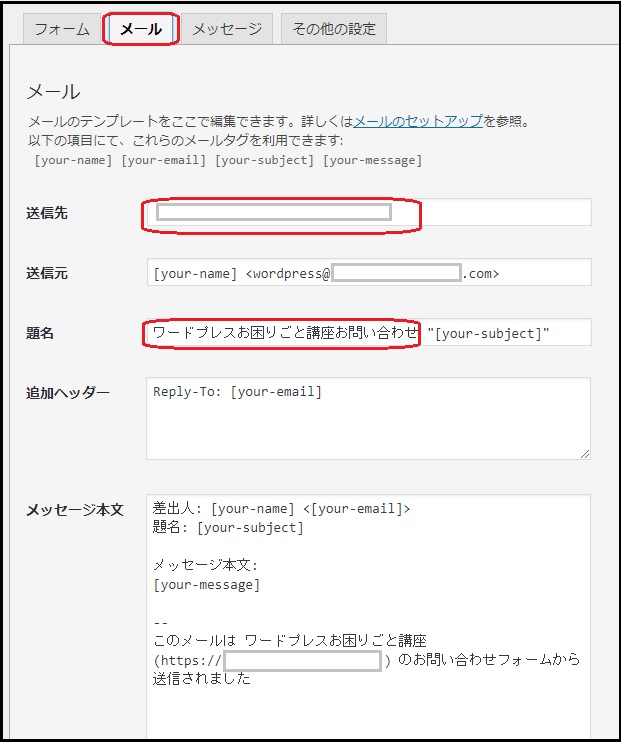
お問い合わせがあると”送信先”に表示されているアドレスに、メールが送られます。
初期表示されているアドレスでOKならそのままで、希望のアドレスがあれば、そのアドレスを記載します。
「題名」は分かりやすいように、「お問い合わせ」という言葉を入れました。
これで保存で終わらせると、お問い合わせをしてくれた人には、こちらがメールに気が付いて返信しないと、何も送られないんです。
「メール(2)を使用」にチェックをつけて、残りの設定をしましょう。
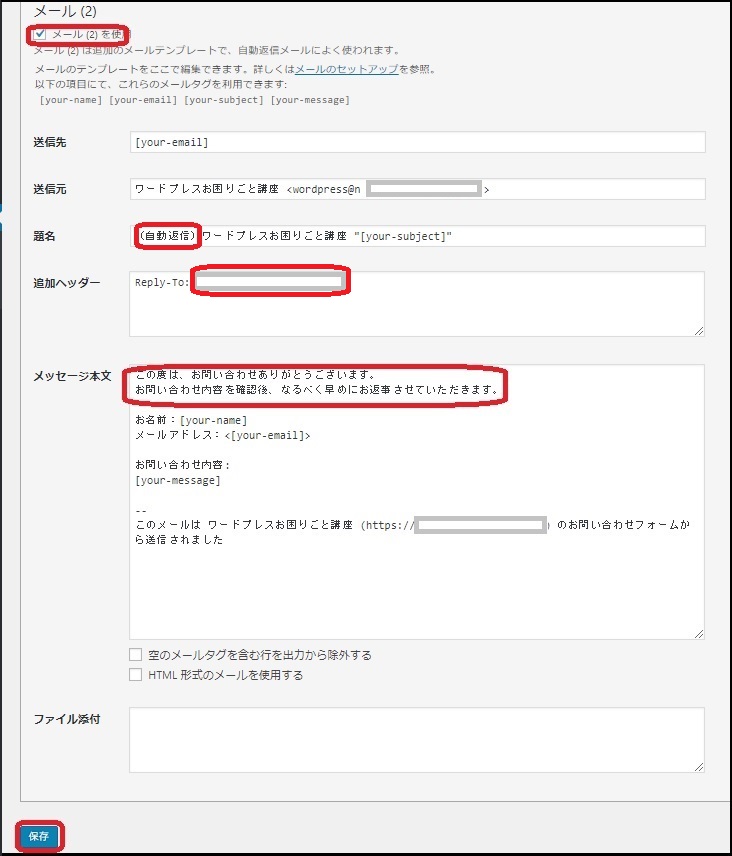
「題名」には(自動返信)を追加しました。
「追加ヘッダー」は希望のアドレスに変更した場合は、先ほどと同じアドレスを入れておきましょう。
「メッセージ本文」は、変更可能です。
この度は、お問い合わせありがとうございます。
お問い合わせ内容を確認後、なるべく早めにお返事させていただきます。
私は、上のように、書き換えて、保存しました。
残りの2つのタブ、「メッセージ」と「その他の設定」はそのままでOKです。
※メッセージは変更することも可能。私は変更してないです。
その他の設定は上級者向けみたい。そのうち勉強するかも?
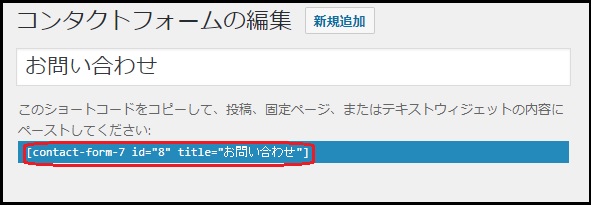
保存が終わったら、赤枠で囲ってある[contact-form-7 id=”8″ title=”お問い合わせ”]をコピーしておいてください。
お問い合わせフォームの設置
「固定ページ」から「新規追加」で設定していきましょう。

題名には「お問い合わせ」を記載し、本文にコピーした、[contact-form-7 id=”8″ title=”お問い合わせ”]を貼り付けて、公開すればできあがりです。
あっパーマリンクの設定も忘れずに!
送信テスト
固定ページに設置したので、メニューバーにお問い合わせフォームが設置されていますね。
テーマによっては自信でメニューバーの設定をしないといけないかも?
実際に、送信してテストしてみてくださいね。
メールが送られない場合は、どこがの設定が間違っているので、修正して再度テストしましょう!
まとめ
プラグインを使用してのお問い合わせフォームの設置なので、簡単にできたんじゃないかと思います。
お問い合わせフォームを設置すると、見栄えが良くなりますね。
色々と環境が整って、ブログが充実してくるなぁ。
次は何を入れようかな。
ではまた!まみでした。